


产品犀牛建模之Rhino&T-SPLines实战建模教程分享
许多的产品建模都有着尺寸以急各种工具软件的帮助一起制作。但是这类软件对大批数据具有较强的管理、计算和可视化能力,运行效率高。另一类是数学分析Math Analysis型软件,如Mathematica、Maple,Macsyma等。它们以符号计算见长,并可得到解析符号解和任意精度解,但处理大量量数据时运行效率较低。下面分享一款新手较为简单的建模教程,一起来看看!
1、在Front视图,确定模型是尺寸为300mm,执行帧平面工具,接着执行圆角矩形命令。

2、在Front视图打开控制点【AZ】【AZ是个人行为快捷键指令代码,正在深入完善,深入完善后会共享在论坛!可先添加本人微信15626418319进行学习交流】
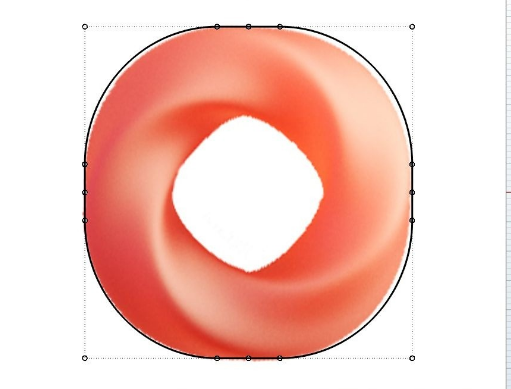
3、 关闭控制点,使用控制点画曲线绘制其四分之一,并使用多点工具绘制两点。

4、打开其曲线控制点【Az】,并选取其两点,使用移动工具对齐其两端的控制点位置,并使用单轴缩放命令进行进行描绘其位置关系。
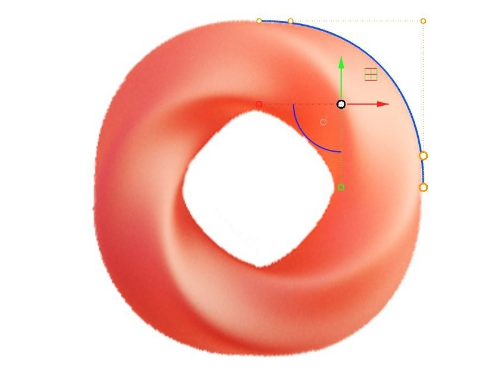
5、使用以线段长度分段曲线测量出曲线1的长度,接着使用绘制出同等长度的曲线二。如图可见!

6、在【Right】视图中绘制圆角矩形并打开控制点使用通过数个点画曲线重生其曲线
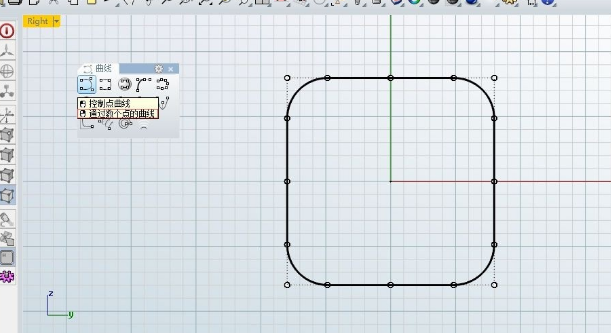
7、在【Right】中复制三份,使用2d旋转命令旋转其1曲线45度,旋转其三曲线-45度。
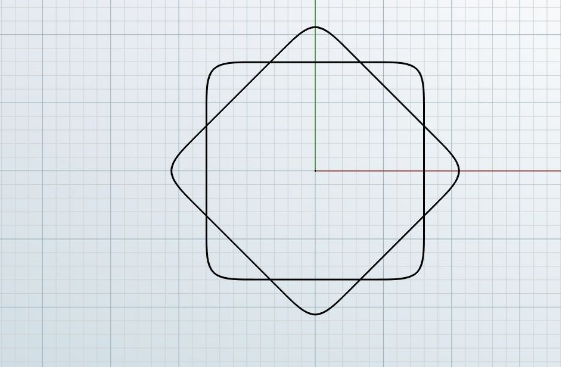
8、如图可见其旋转效果,接着在【Perspective】视图执行放样命令。选择原本的快捷键指令.
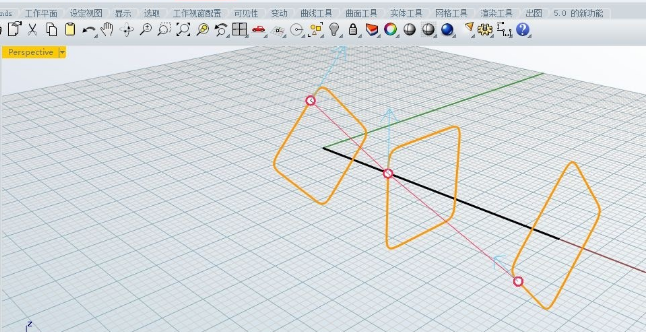
9、放样得到后,接着在【Perspective】视图使用沿着曲线流动指令,流动得到其效果。

10、在【Perspective】视图把刚才得到的物体进行抽离结构性缘抽离其边缘部分的两根曲线,如下图所示!

11、以线段长度分段曲线对其曲线进行细分2段,接着使用多重曲线命令进行绘制,记住一定得捕捉中点与端点之间的位置。
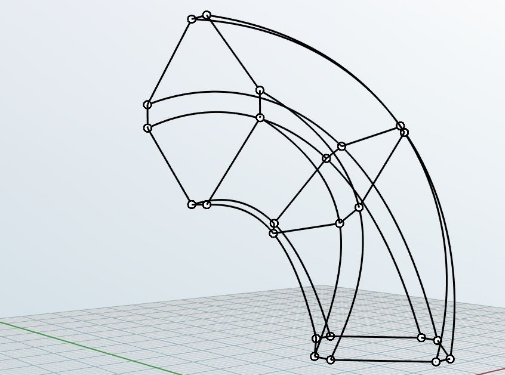
12、使用重建命令对其曲线重建为两点一阶数,重建前须使用T-SPlines中Split Curves指令进行相互切断

13、使用T-splines中T-splines from lines 指令进行线框转Ts面进行绘制3D 图形,如下图!
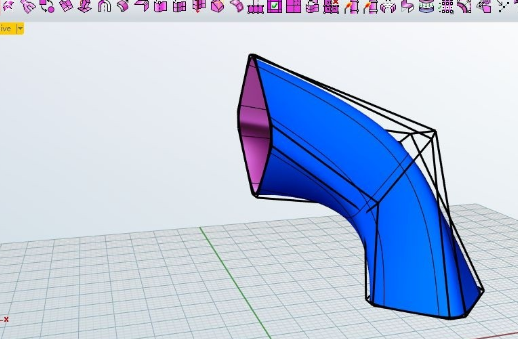
14、如图相互镜像得到下图、记住必须首尾相连!
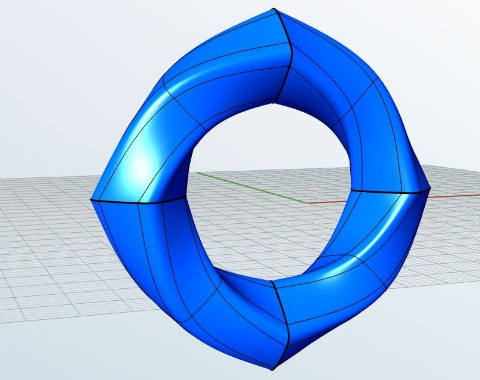
15、对上图打开其T-splines曲面的Edge框选其各个边缘进行Merge edges进行焊接
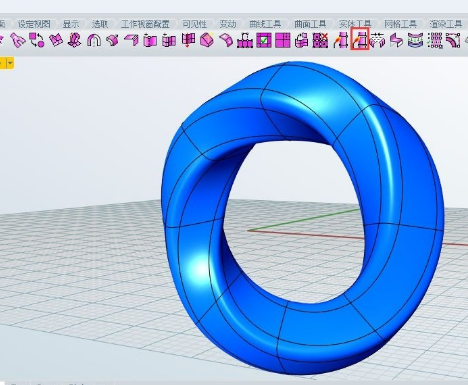
16、选择其Edgs进行调整造型,效果图如下!
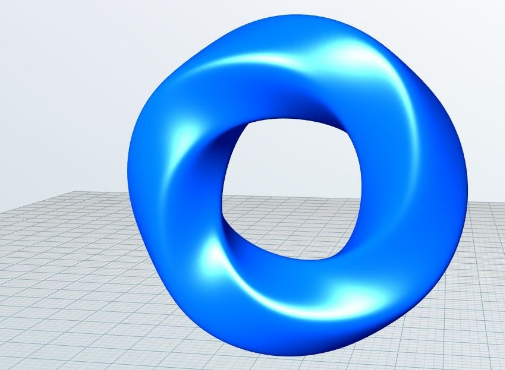
细节都在这里了,一起动手操作吧!

ugainian官方微信
扫一扫,订阅最新资讯
留言
评论(共0条评论)